
今回解説していく内容は以下です!
本記事の内容
GoProがMacに検出されない時の対処方法

最近、友達に GoPro HERO7 Black を借りたのですが MacBook Air 2015 にUSBを使って繋げた時に検出されませんでした。何回も繋げなおしたのですが、いっこうに出てきません。いろいろ調べたのですが、結果として イメージキャプチャ.app を開くとデータを確認し、取り込むことができました。
Finder < 検索(イメージキャプチャ) < イメージキャプチャ.appをクリック
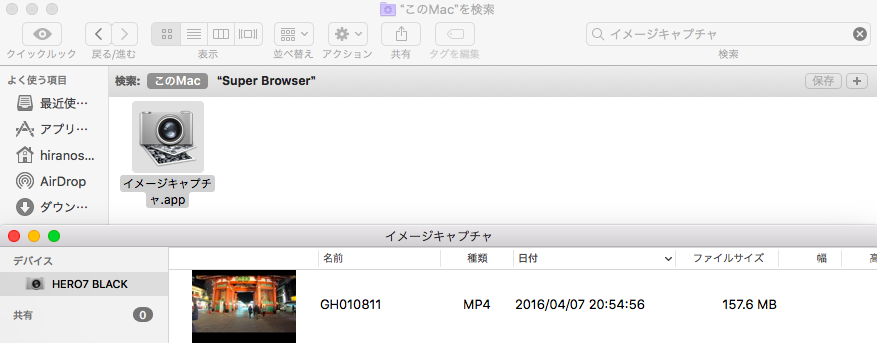

読み込みたい動画を選択、読み込む もしくは すべて読み込み
これで解決したのですが、念のため私がGoProを検出するまでに確認したことを箇条書きでまとめたいと思います。
- GoProとMacを繋げて電源をONにし、 GoProの液晶に「USBで接続済み」と出てきているのを確認
- このMacについて < システムレポート < USB にGoProが検出されているのを確認
- Finder < 環境設定 < 外部ディスク にチェックがついているか確認
- Macの再起動
1
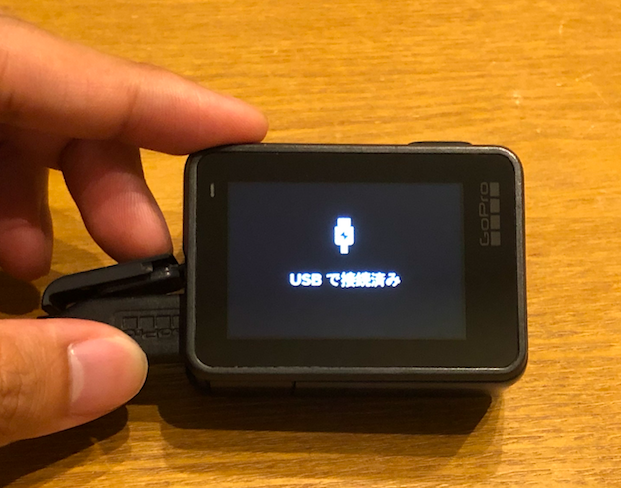
2
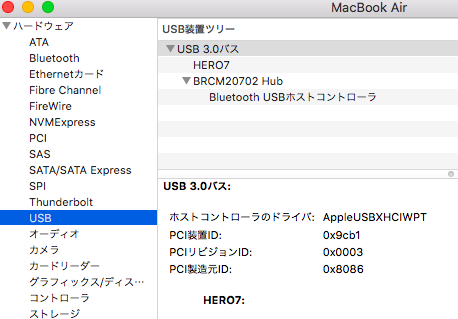
3
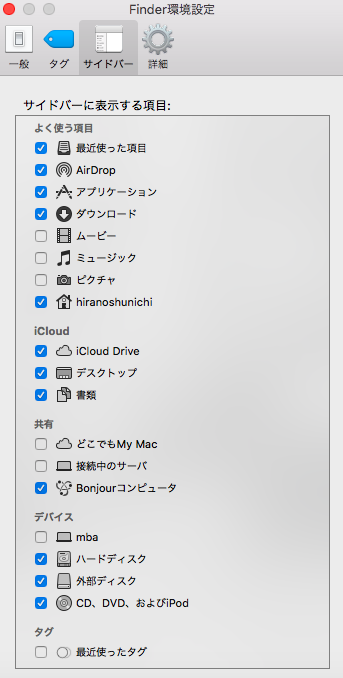
パソコンや、GoProの種類にもよると思いますが、下記の4点を疑う必要があるようです。
1. 接続にゆるい箇所がある
2. USBケーブルに問題がある。
3. SDカードに問題がある。
4. カメラ本体の故障。出典元:GoProQ&A
上記1と2に関しては、GoProの液晶に「USBで接続済み」と出てきてれば大丈夫だと思います。3のSDカードに問題がある。ですが、いろいろな記事を見ている時に「SDカードをフォーマット」したら検出できるようになった。との記事を発見しました。4のカメラ本体の故障については…なんとも言えないので、1〜3まで確認してだめだったら、サポートセンターまでお問い合わせしましょう。
まとめ

いかがでしたか?いろいろ試しましたが、動画が無事にパソコン取り込めたのでよかったです。GoProとMacをUSBで繋いでも検出されない場合は、上記に記載した方法をぜひ試してみてください!
※この記事は MacBook Air (11-inch, Early 2015) と GoPro HERO7 Black を
USBで繋いだ時に検出されず行なった対処方法となります。









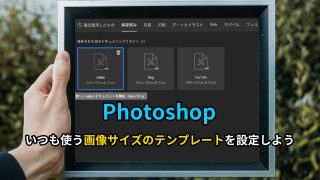

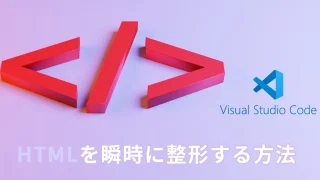





コメント